excel表格中怎样选择打印区域只打印一部分 excel表格中选择打印区域只打印一部分的方法
发布时间:2017-07-04 14:50:31 浏览数:
今天给大家带来excel表格中怎样选择打印区域只打印一部分,excel表格中选择打印区域只打印一部分的方法,让您轻松解决问题。
打开一个表格,一张纸容不下内容,只想打印其中的一部分,要怎么设置,接下来一起学习下看如何设置具体方法如下:
1打开文件,用鼠标选择要打印区域
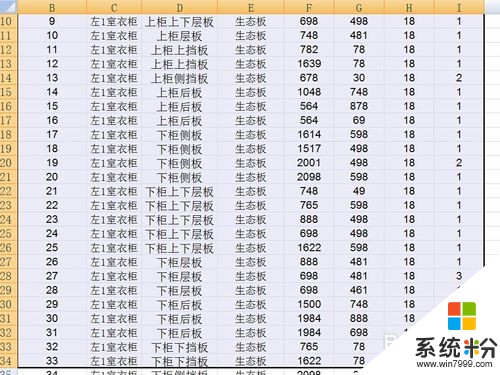 2
2点击菜单栏的页面设置栏,选择其中的打印区域
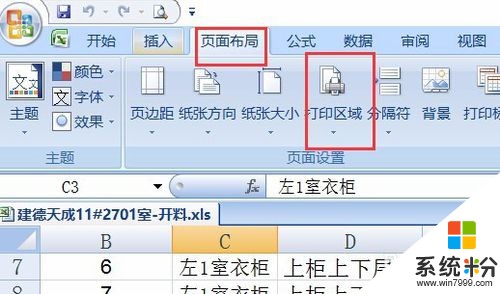 3
3会有下拉栏,选择设置打印区域
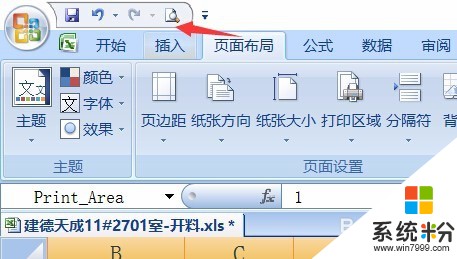 4
4设置好的区域边上会出现粗的虚线
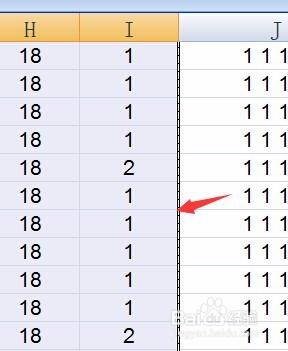 5
5点击菜单最上面的预览按钮,预览一下效果
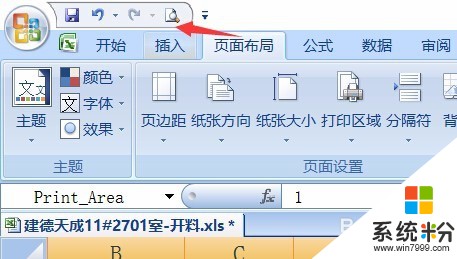 6
6如果效果满意可以直接点击打印,页面方向不对可以选择页面设置
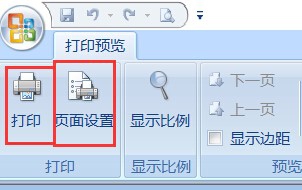 7
7选择纸张方向,页边距等等,点确定,预览效果满意就可以直接打印
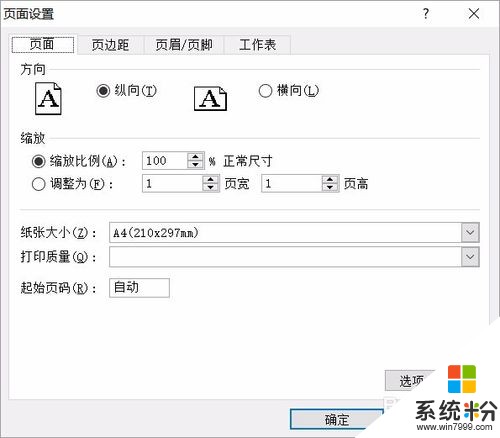 8
8区域不对就点关闭预览,返回重新设置打印区域
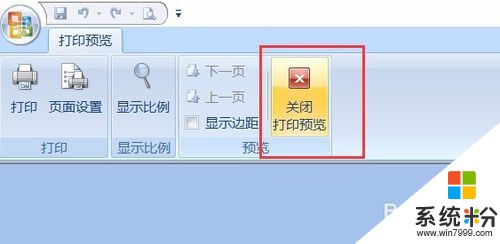
以上就是excel表格中怎样选择打印区域只打印一部分,excel表格中选择打印区域只打印一部分的方法教程,希望本文中能帮您解决问题。